前置知识回顾
-
xml数据格式
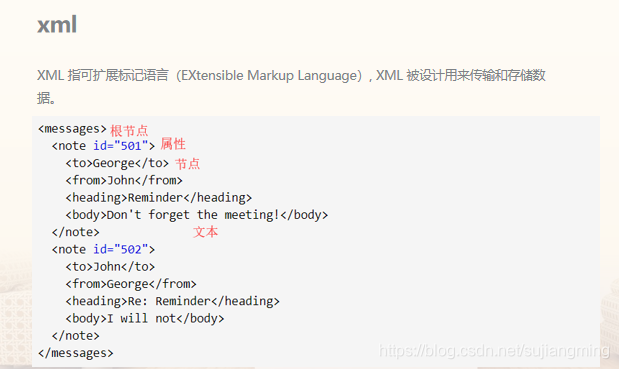
-
Xpath语法
XPath即为XML路径语言(XML Path Language),它是一种用来确定XML文档中某部分位置的语言。XPath基于XML的树状结构,提供在数据结构树中找寻节点的能力。
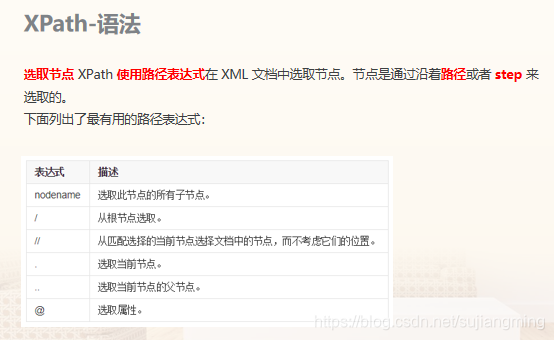
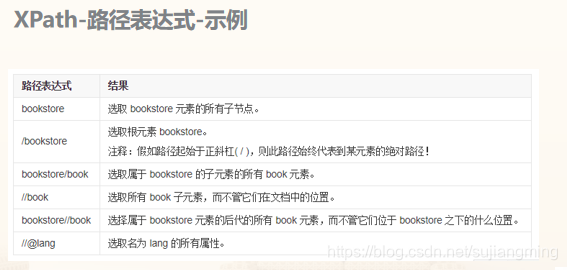
一、需求说明
- 需求说明: 当从其他如WebService接口获取到的xml格式的数据时,需要将xml格式数据存入数据库表中,故借助Get data from xml组件进行转换
- 需求分析: 故该案例中可以简单使用Get data from xml组件进行转换与
Excel输出组件进行测试即可 - 要求: 从xml文件中提取testDescription、rowID、v1、v2数据保存到excel中
- 数据源:data.xml,内容如下
<?xml version="1.0" encoding="UTF-8"?> <AllRows te
 Kettle 8.2:XML到Excel转换实战:Getdatafromxml解析与配置
Kettle 8.2:XML到Excel转换实战:Getdatafromxml解析与配置





 本文介绍了如何使用Kettle 8.2的Getdatafromxml组件从XML数据源提取特定字段,并通过配置将数据导入Excel,详细步骤包括需求分析、配置过程和结果分析。重点讲解了XPath语法的应用以及实际操作演示。
本文介绍了如何使用Kettle 8.2的Getdatafromxml组件从XML数据源提取特定字段,并通过配置将数据导入Excel,详细步骤包括需求分析、配置过程和结果分析。重点讲解了XPath语法的应用以及实际操作演示。
 最低0.47元/天 解锁文章
最低0.47元/天 解锁文章


















 1459
1459

 被折叠的 条评论
为什么被折叠?
被折叠的 条评论
为什么被折叠?










